Microsoft Edge her zaman InPrivate modunda nasıl başlatılır
Bu kılavuz, Windows Kayıt Defterini(Windows Registry) düzenleyerek Microsoft Edge'in her zaman InPrivate modunda( Microsoft Edge always start in InPrivate mode) nasıl başlatılacağını gösterecektir . Bunu yaparak, Microsoft Edge'deki (Microsoft Edge)Yeni pencere(New window) modu ( Ctrl+N ) devre dışı bırakılır, bunun sonucunda Edge tarayıcısını görev çubuğu simgesini, Başlat menüsünü veya masaüstü kısayolunu kullanarak her başlattığınızda, yalnızca (Start)InPrivate moduyla açılır .
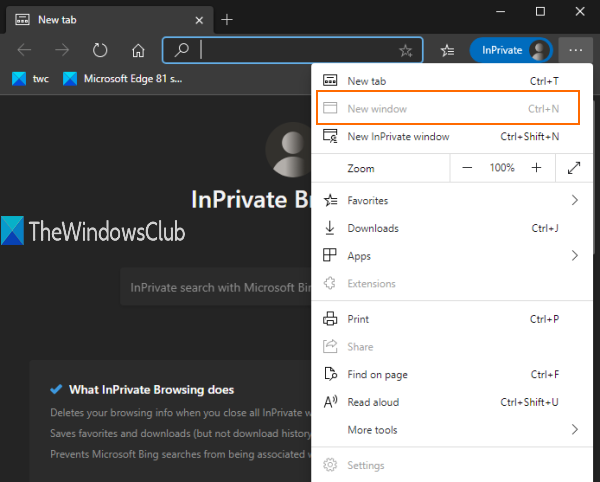
Ayrıca yeni bir sekme açtığınızda o sekme de sadece özel pencerede açılacaktır. Tüm bunları basit bir Registry tweak ile yapabilirsiniz. Bu gönderi tüm adımları kapsar. Ayrıca bu değişikliği geri alabilir ve istediğiniz zaman normal pencereyi kullanabilirsiniz.
Bu numara kullanılarak normal pencere modu devre dışı bırakıldığından, Sık Kullanılanlar(Favorites) yöneticisine ve Microsoft Edge (Microsoft Edge)Ayarlarına(Settings) erişemezsiniz , çünkü bunlar normal bir pencere gerektirir.
Yukarıda eklenen görselde Yeni(New) pencere seçeneğinin griye döndüğünü görebilirsiniz. Bu, Edge(Edge) tarayıcısında yalnızca InPrivate veya gizli pencere modunun çalışacağı anlamına gelir.
Microsoft Edge'i(Microsoft Edge) her zaman InPrivate pencere modunda başlatın
Microsoft Edge tarayıcısını InPrivate modunda nasıl başlatacağımızı(how to start Microsoft Edge browser in InPrivate mode) gördük , şimdi bu Registry tweak'e bir göz atalım . Bu bir Kayıt Defteri(Registry) ayarı olduğundan , Windows Kayıt Defterini yedeklemeli(backup Windows Registry) veya bir sistem geri yükleme noktası oluşturmalısınız .
Şimdi Kayıt Defteri Düzenleyicisini açın ve bu anahtara gidin:
HKEY_LOCAL_MACHINE\SOFTWARE\Policies\Microsoft
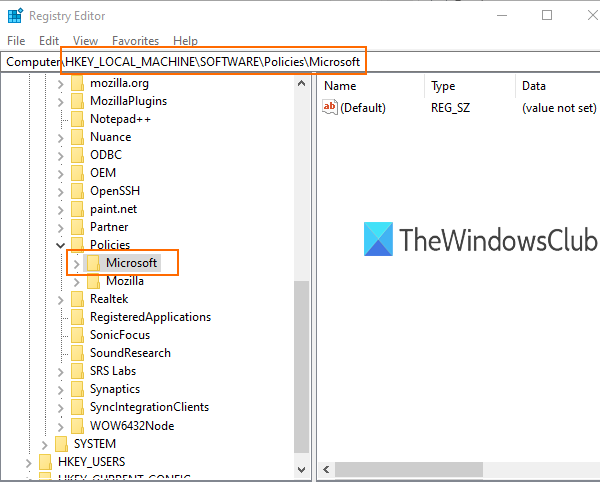
Microsoft anahtarında yeni bir anahtar oluşturun .
Bunun için Microsoft(Microsoft) anahtarına sağ tıklayıp Yeni(New) seçeneğini kullanabilirsiniz. Bu yeni anahtarı ' Edge(Edge) ' adıyla yeniden adlandırın .
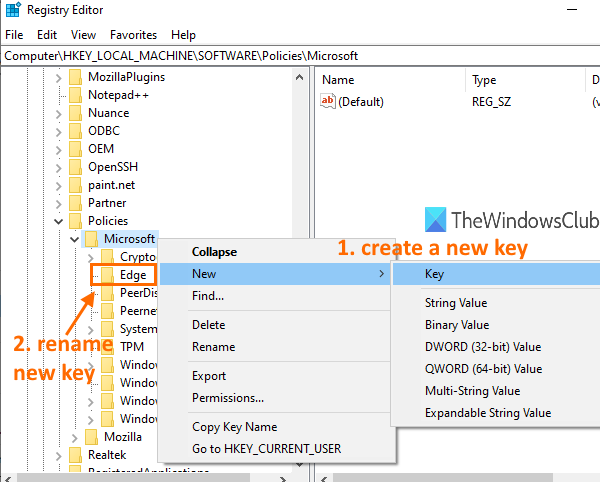
Oluşturduğunuz Kenar(Edge) anahtarını seçin . Bundan sonra, sağ tarafta , sağ tıklama bağlam menüsünü kullanarak bir DWORD (32-bit) değeri oluşturun ve bu değeri şu şekilde yeniden adlandırın:(DWORD)
InPrivateModeKullanılabilirlik
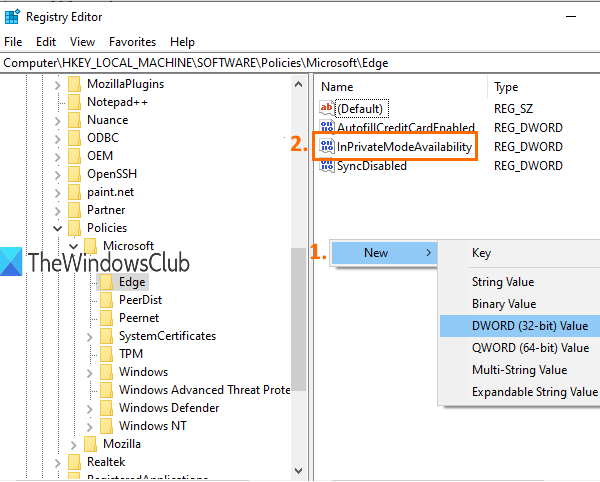
Bu değere çift tıklayın(Double-click) , küçük bir kutu açılacaktır.
Bu kutunun Değer verisi(Value data) alanına ' 2 ' ekleyin . Tamam(OK) düğmesine tıklayarak bu değişikliği kaydedin .
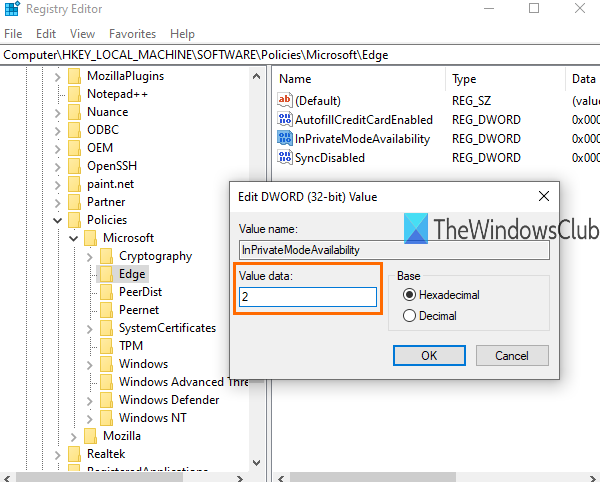
Şimdi Microsoft Edge(Microsoft Edge) tarayıcısını başlatın ve InPrivate moduyla açılacaktır .
Değişiklikleri geri almak için yukarıdaki adımları takip edebilir ve InPrivateModeAvailability'nin Değer (InPrivateModeAvailability)verisi(Value data) alanına 0 ekleyebilirsiniz . Bu, yeni pencere modunu tekrar etkinleştirecek ve Edge tarayıcısı normal pencere ile açılacaktır.
İPUCU:(TIP:) Bu gönderi , Edge tarayıcısından çıktığınızda önbelleğin nasıl otomatik olarak temizleneceğini(how to automatically clear the cache when you exit the Edge browser) gösterir .
Bu kadar.
Gizli(Incognito) mod veya InPrivate pencere modu, tanımlama bilgilerini depolamak, tarama bilgilerinizi, indirme geçmişinizi vb. saklamak istemediğinizde kullanmak için iyidir.
Umarım bu numara , Microsoft Edge tarayıcısında her zaman yalnızca InPrivate pencere modunu kullanabilmeniz için normal pencere modunu kolaylıkla devre dışı bırakmanıza yardımcı olur.
Related posts
Microsoft Edge browser'ları InPrivate mode'te açmak için bir kısayol oluşturun
Microsoft Edge browser Nasıl Başlatılır Windows 10'da InPrivate mode'da
InPrivate and Incognito sağlar. Özel tarama nedir? Which browser en iyisidir?
Firefox için Make InPrivate or Incognito shortcuts, Chrome, Edge, Opera veya Internet Explorer
Tarayıcıların özel göz atmayı iyileştirmesi gereken 7 yol (Gizli, InPrivate, vb.)
Microsoft Edge web sitesi push bildirimleri nasıl kapatılır
Microsoft Edge browser Uzantılar'ı nasıl yüklenir
Microsoft Edge'de Online Shopping feature'leri etkinleştirin veya devre dışı bırakın
Güncelleme politikaları yapılandırılmış ancak göz ardı edilecektir - Microsoft Edge
Microsoft Edge gizli Internal Page URLs Listesi
Windows 10'da Microsoft Edge browser'yi nasıl yeniden yükleme veya sıfırlanır
Internet Explorer ve Microsoft Edge'de InPrivate Gözatmayı Devre Dışı Bırakın veya Kapatın
Microsoft Edge browser takılırsa, donuyor, kilitleniyor veya çalışmıyor
Kids mode Microsoft Edge browser'te Nasıl Kullanılır
Biz Microsoft Edge bu extension error couldn't load Fix
Windows 10'te Microsoft Edge'da bir web sitesi nasıl engellenir?
Microsoft Edge ile web sitelerini Taskbar'ya nasıl sabitleyebilirim?
Yeni Surf Game Microsoft Edge'de Nasıl Oynanır
Microsoft Edge browser'da Collections button'ü nasıl gösterebilir veya gizlenir
Microsoft Edge Mac Çöküyor, Çalışmıyor veya Sorun Vermiyor
